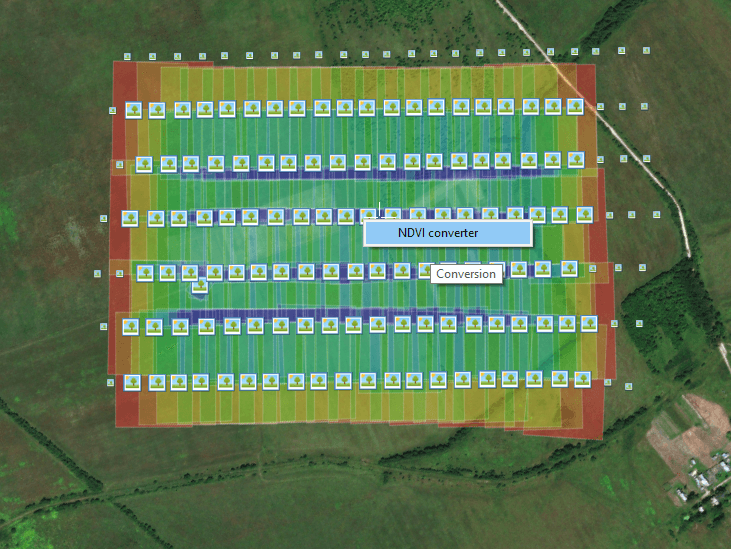Перед прочтением этой статьи рекомендуем ознакомиться с методом получения карт вегетационного индекса с помощью ГИС Спутник Агро.
Пользователям комплексов «Геоскан» доступны два варианта расчета индекса NDVI: средствами ГИС Спутник Агро и с помощью инструмента «Растровый калькулятор» в Photoscan. Следует иметь ввиду, что поддержка формата Sony RAW (*.ARW) в Agisoft Photoscan отсутствует, поэтому перед загрузкой фотографий в проект их необходимо преобразовать, например, в формат TIFF.
Преобразование файлов ARW в TIFF
Конвертацию снимков в TIFF можно выполнить в ГИС Спутник Агро. Ниже приводится пошаговая инструкция. Если ранее Вы проводили расчет NDVI средствами Спутник Агро и у Вас имеется проект Photoscan с этими данными, пропустите данный раздел.
1. Запустите ГИС Спутник Агро. Импортируйте аэрофотоснимки через меню «Файл» – «Импортировать» – «Аэрофотоснимки». Выберите папку, содержащую снимки и файл привязки.
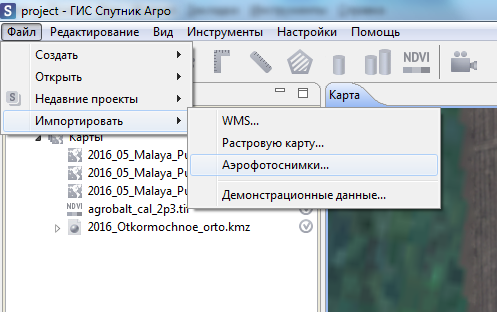
2. В панели «Слои и объекты» появится соответствующий объект. Если требуется сконвертировать все снимки с полета, вызовите «NDVI конвертер» из контекстного меню внутри панели «Слои и объекты»:
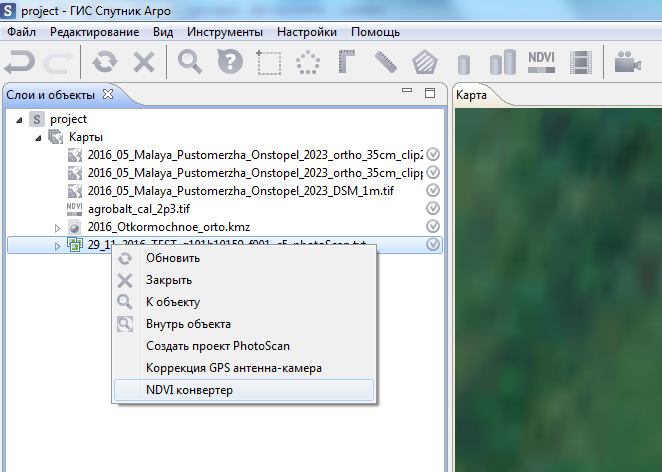
3. Если требуется обработать только часть полета, выделите требуемый участок инструментом «Выделение прямоугольной рамкой» и вызовите «NDVI конвертер» из контекстного меню, кликнув по пиктограммам аэроснимков:
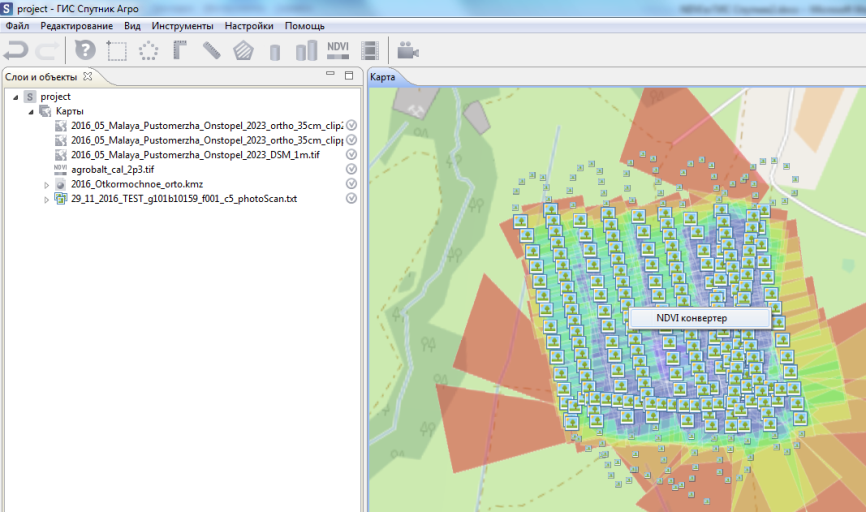
4. В появившемся окне выделите область на калибровочной пластинке.
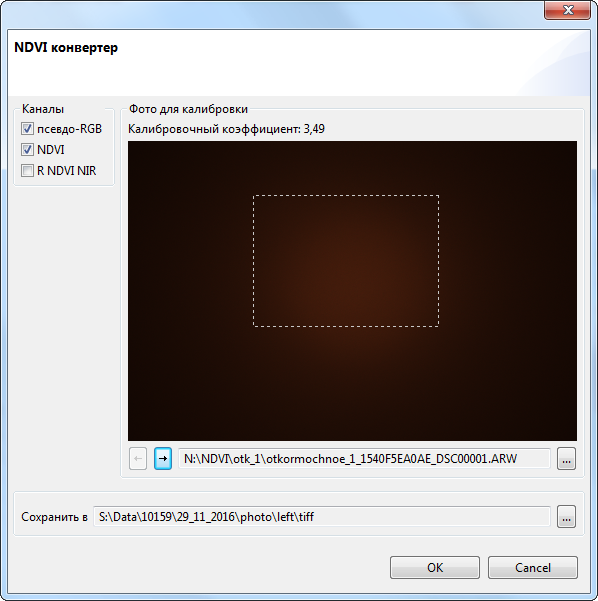
В данной инструкции рассматривается пример использования растрового калькулятора Photoscan, и единственная комбинация каналов, которая нужно отметить в данном окне - «псевдо-RGB». Файлы, получаемые в результате преобразования, представляют собой трехканальные 16-битные изображения формата TIFF.
5. Нажатие на кнопку «ОК» запускает конвертацию снимков.
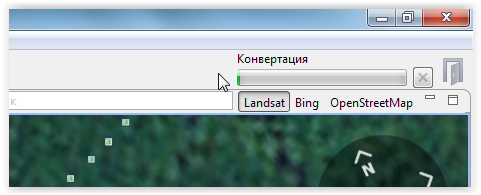
После окончания процесса, в панели «Слои и объекты» появится несколько новых объектов (по количеству выбранных галочек). Выберите набор из подпапки «rgb».
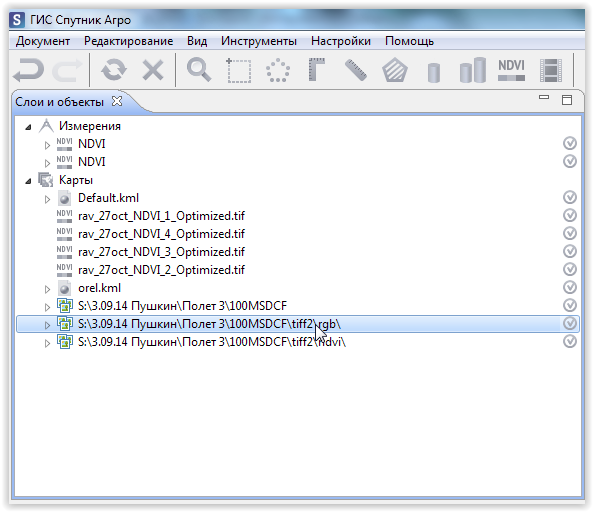
6. В меню «Инструменты» выберите «Создать проект Photoscan» (либо из контекстного меню щелчком по правой кнопке мыши по слою).
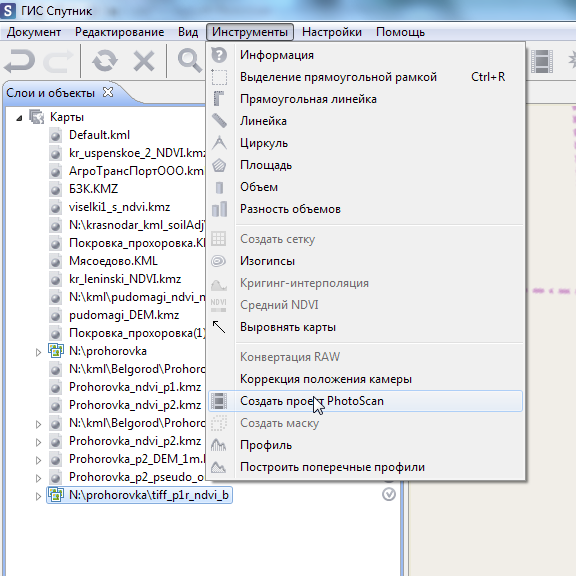
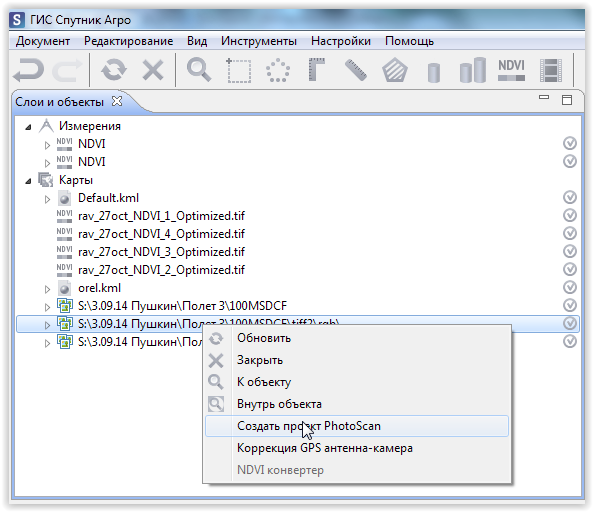
7. После создания ГИС Спутник Агро предложит открыть проект в Photoscan.
Обработка материалов в Agisoft Photoscan, использование растрового калькулятора
Подробное описание работы с Agisoft Photoscan содержится в руководстве пользователя
Обработка изображений формата TIFF, полученных после конвертации в ГИС Спутник Агро, принципиально не отличается от обработки обычных снимков. Поэтому общие этапы обработки мы перечислим без подробного описания.
1. Если использовалась функция «Создать проект Photoscan» в ГИС Спутник, то после открытия в Photoscan в проекте уже будет создан отдельный блок, добавлены фотографии и импортирована привязка. В противном случае, создайте новый проект, добавьте блок, добавьте в него фотографии, полученные после конвертации (они создаются в подпапке “/rgb” папки с исходными фотографиями).
2. Проведите выравнивание фотографий: «Обработка -> Выровнять фотографии»
3. При необходимости проведите оптимизацию выравнивания: «Инструменты –> Оптимизировать камеры»
4. Материалы съемки, получаемые с модифицированной для съемки в инфракрасном диапазоне камеры, вполне пригодны для построения карты высот. Если требуется детальная карта высот, рекомендуется построить плотное облако. Если карта высот не требуется, для экономии времени этот этап можно пропустить.
5. Независимо от того, будет ли в дальнейшем использоваться карта высот или нет, необходимо выполнить процесс ее построения, т.к. результат используется для создания ортофотоплана.
6. Постройте ортофотоплан: «Обработка -> Построить ортофотоплан».
7. В дереве проекта выберите ортофотоплан. Если изображение слишком темное, можно воспользоваться функцией коррекции яркости. Это исключительно визуальный эффект, который не влияет ни на результат растровых преобразований, ни на результат экспорта.
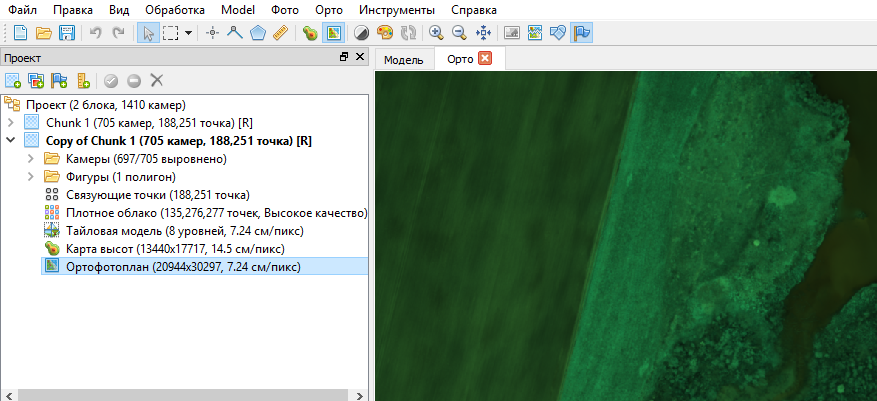
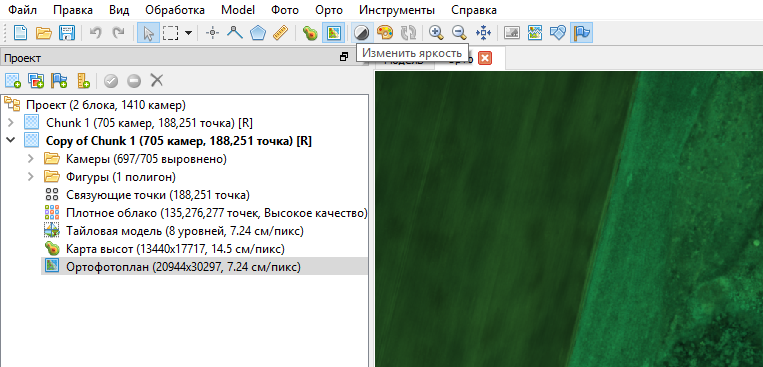
8. Откройте растровый калькулятор: «Инструменты -> Растровый калькулятор». На первой вкладке («Калибровка CIR») не требуется выполнение каких-либо действий.
9. На вкладке «Преобразование» задаются формулы для растровых операций. Далее в тексте предполагается, что используются снимки с Геоскан 201 Агро, модифицированной камеры Sony a5000 с установленным красным светофильтром. В таком случае, красному каналу соответствует канал B1, а ближнему ИК – канал B3.
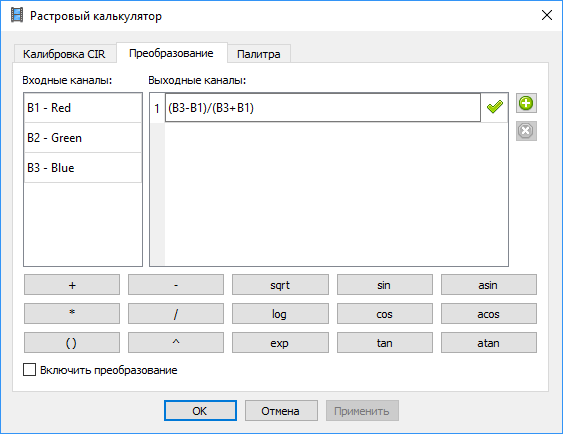
Примеры:
-
(B3-B1)/(B3+B1) – соответствует классической формуле NDVI
-
B3 – только инфракрасный канал
-
B3/B1 – Simple Ratio Vegetation Index.
10. В нижней части диалогового окна отметьте флажок «Включить преобразование». Нажмите «Применить».
11. Перейдите на вкладку «Палитра». По умолчанию используется одноцветная палитра (оттенки серого). Для работы с вегетационными индексами в стандартный набор Photoscan включена палитра NDVI.
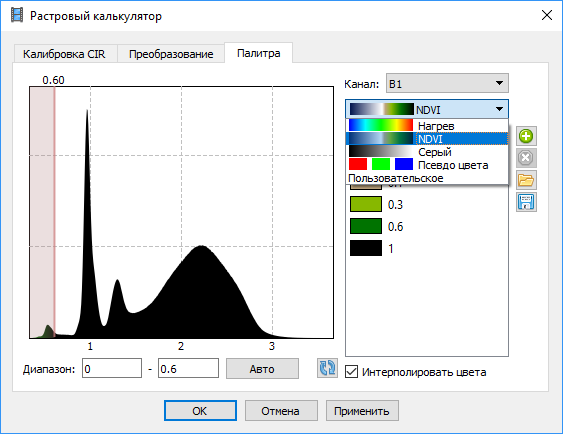
12. Задайте границы диапазона применения палитры, выделив мышью часть гистограммы или указав их в числовом виде. Если гистограмма не видна, нажмите кнопку («обновить»).
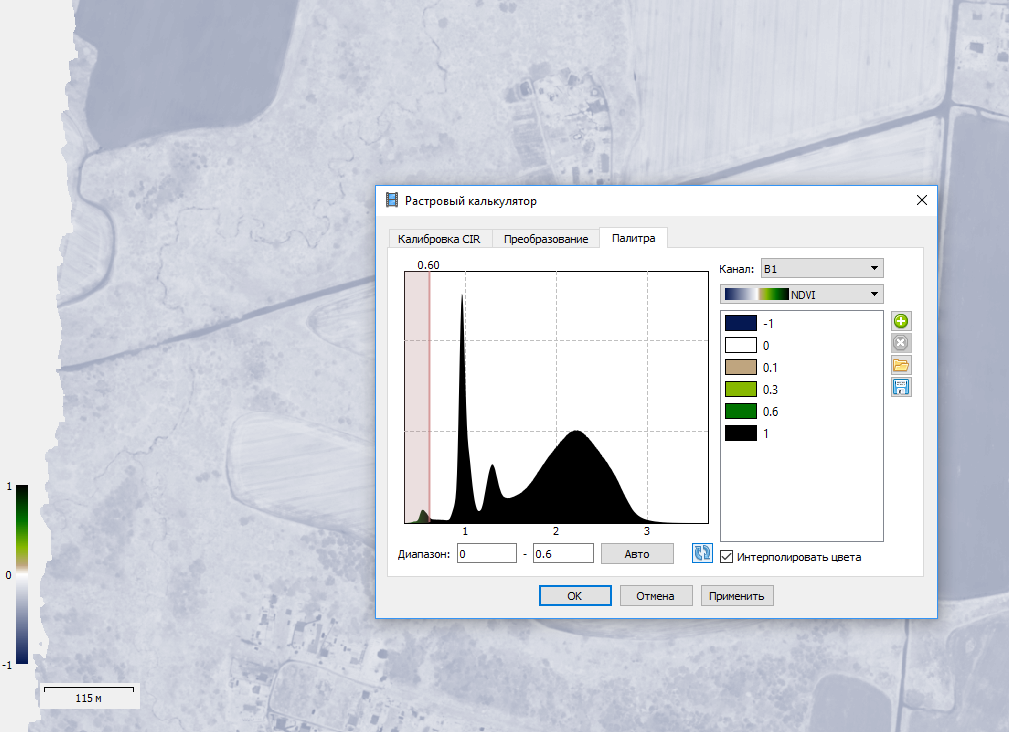
13. Если используется индекс NDVI и границы диапазона подобраны верно, то при раскраске по стандартной палитре «NDVI» открытая вода будет окрашена в оттенки синего, открытая почва – в оттенки коричневого, а фотосинтезирующая растительность – в оттенки зеленого цвета.
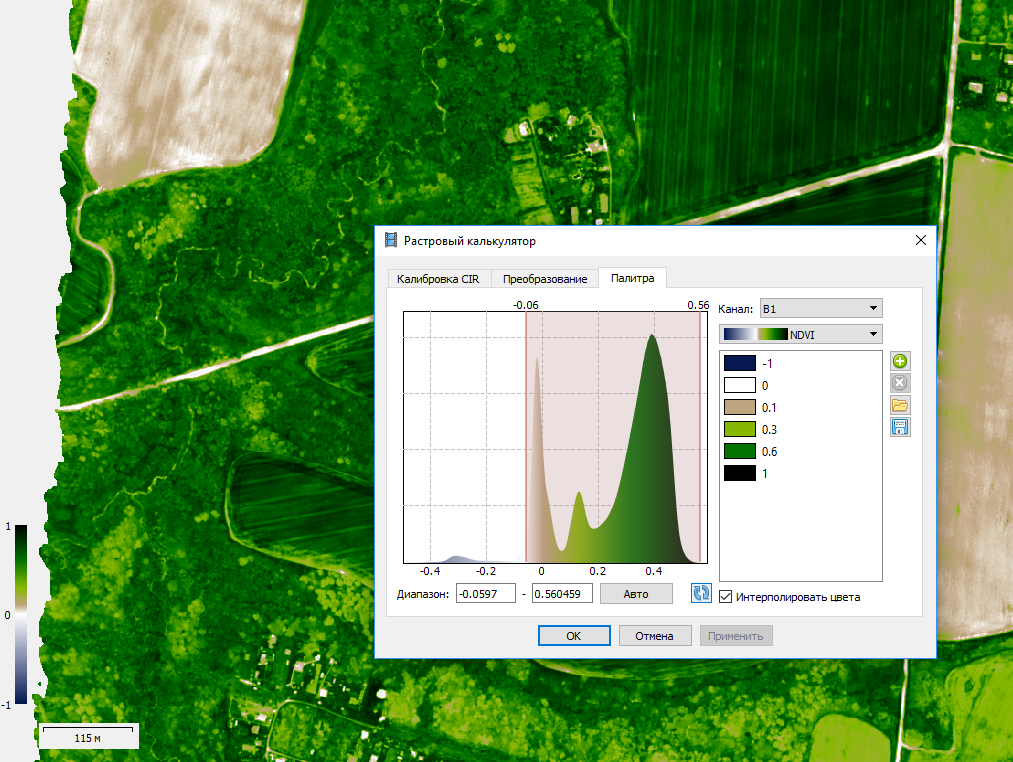
14. Экспорт ортофотоплана может быть выполнен в нескольких вариантах:
-
В виде цветного изображения. Для этого в диалоге экспорта ортофотоплана для параметра «Преобразование растра» укажите «Цвет индекса». Получаемые в этом варианте изображения подходят для отображения даже стандартными программами просмотра.
-
В виде индексного изображения. Если растры экспортируются для дальнейшего анализа в ГИС, в том числе для построения векторных карт формата Shapefile в ПО Спутник Агро, рекомендуется этот вариант. В диалоге экспорта ортофотоплана для параметра «Преобразование растра» укажите «Значение индекса». В данном случае палитра не применяется к растру, и при необходимости раскраски ее нужно будет выполнять средствами используемой ГИС.
Больше информации об использовании ГИС Спутник ищите здесь.